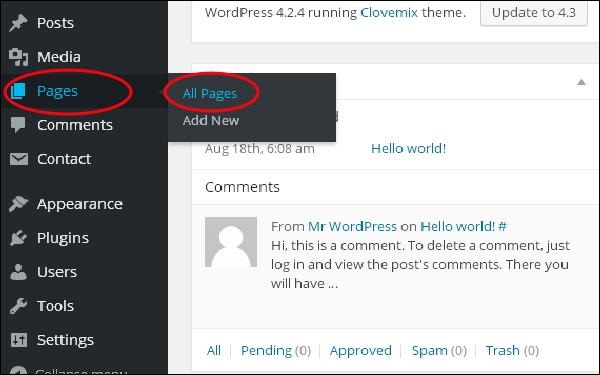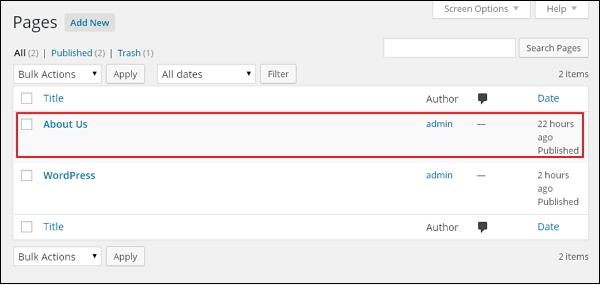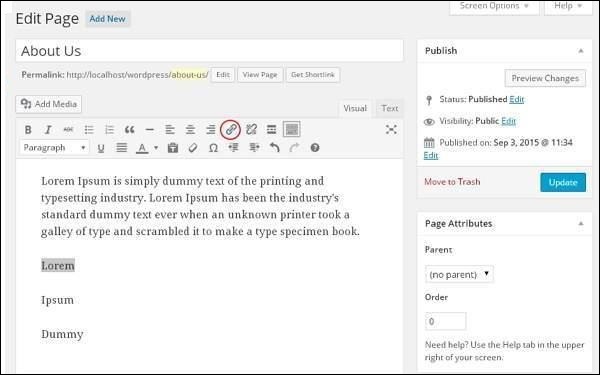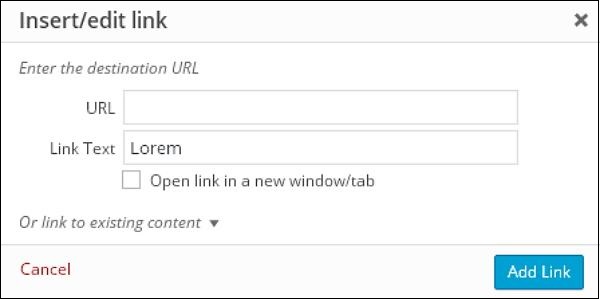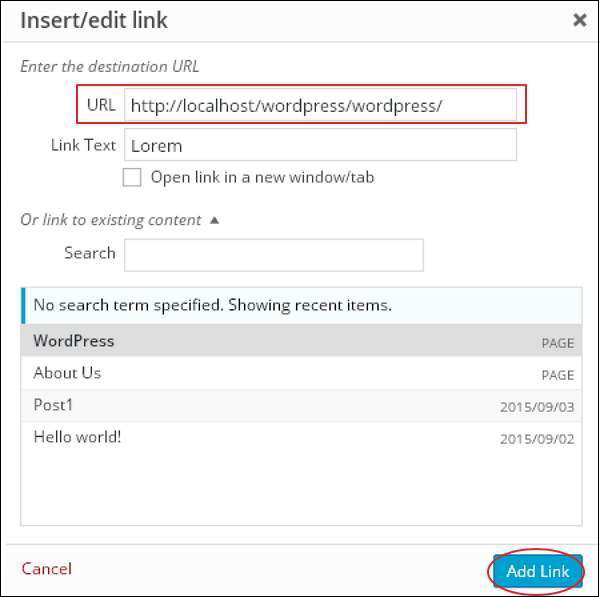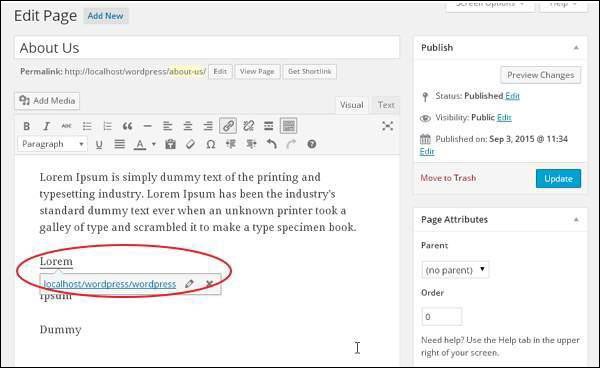В этой главе мы научимся добавлять ссылки на страницы WordPress. Ссылка — это соединение одного ресурса с другим. Добавление ссылок на ваши страницы или сообщения в блоге поможет вам подключиться к другим страницам.
Ниже приведены простые шаги для добавления ссылок в WordPress.
Шаг (1) — Нажмите на Страницы → Все страницы в WordPress.
Шаг (2). Список страниц, созданных в WordPress, будет отображаться, как показано на следующем экране. Выберите любую из страниц, чтобы добавить ссылки внутри нее. Здесь мы собираемся добавить ссылки на странице О нас .
Шаг (3) — Выберите любое предложение или слово, где вы хотите добавить ссылку. Здесь мы добавим ссылку на слово Lorem .
Шаг (4) — Когда вы нажимаете на символ ссылки Вставить / Редактировать, появляется следующее всплывающее окно.
Ниже приведены поля, присутствующие в ссылке Вставить / изменить.
-
URL — введите URL, который вы хотите связать.
-
Текст ссылки — введите текст, который вы хотите ввести в ссылку.
-
Открыть ссылку в новом окне / вкладке — откройте страницу ссылок в новой вкладке или окне. Установите флажок при необходимости.
-
Или ссылка на существующую учетную запись — добавьте ссылки на существующую контентную страницу, выбрав страницу из данного списка. Нажмите Или ссылку на существующую учетную запись, и отобразится список страниц и сообщений, как показано на следующем экране.
URL — введите URL, который вы хотите связать.
Текст ссылки — введите текст, который вы хотите ввести в ссылку.
Открыть ссылку в новом окне / вкладке — откройте страницу ссылок в новой вкладке или окне. Установите флажок при необходимости.
Или ссылка на существующую учетную запись — добавьте ссылки на существующую контентную страницу, выбрав страницу из данного списка. Нажмите Или ссылку на существующую учетную запись, и отобразится список страниц и сообщений, как показано на следующем экране.
После выбора конкретной страницы или публикации из списка ссылки создаются в поле URL, как показано на предыдущем экране. Нажмите на ссылку Добавить .
Шаг (5). При наведении курсора на слово Lorem отображается всплывающая подсказка, как показано на следующем экране.
Нажмите кнопку Обновить , чтобы обновить изменения на вашей странице или в публикации.